Le moyen sûr de convertir des fichiers WAV en M4A en ligne gratuitement et hors ligne
Si vous deviez choisir entre WAV et M4A, vous choisiriez probablement le format M4A en raison de sa commodité. Bien que la qualité de WAV soit la qualité de format audio la plus élevée pour le son et sa capacité à conserver tout le fichier de son premier enregistrement, M4A dépasserait toujours le choix de nombreux utilisateurs car il compresse le fichier dans une taille plus petite et il est plus compatible avec d'autres appareils.
En ce moment, vous êtes peut-être intéressé par la façon de convertir WAV en M4A pour convertir vos fichiers audio sur l'autre appareil ou simplement pour consommer une taille plus petite dans votre stockage. Dans cet article, nous aborderons les plus recommandés convertisseurs WAV en M4A en ligne et hors ligne.

- Partie 1. Comment convertir WAV en M4A avec un logiciel professionnel
- Partie 2. Comment convertir WAV en M4A en ligne gratuitement
- Partie 3. FAQ sur la conversion de WAV en M4A
Partie 1. Comment convertir WAV en M4A avec un logiciel professionnel
De nombreux convertisseurs de fichiers sont fabriqués de nos jours, mais la plupart d'entre eux ont besoin de compétences professionnelles pour naviguer pleinement dans les outils. Et nous vous sentons ! C'est pourquoi nous avons rassemblé les outils les plus pratiques qui vous aideront à alléger votre charge. Pas besoin de regarder des tutoriels, ni d'avoir des compétences professionnelles car vous pouvez y naviguer sans tracas. Sans plus tarder, voici la liste des logiciels pour convertir vos fichiers facilement.
1. Vidmore Convertisseur Vidéo
Si vous souhaitez convertir votre WAV en M4A, pensez à utiliser Vidmore Convertisseur Vidéo parce que vous pouvez télécharger ce programme polyvalent sans dépenser un centime. Vous pouvez convertir différents formats de fichiers en un seul clic ! De plus, il s'agit d'un processus de conversion facile. Inutile de tenir compte de la taille de votre fichier car Vidmore peut toujours le convertir au format requis. Pour vous donner une idée de la façon de convertir un fichier WAV en M4A, consultez les informations ci-dessous.
- Convertir les fichiers vidéo et audio, tels que WAV, M4A, AAC, M4B, MP3, OGG, MP4, AVI, FLV, MOV, MKV, etc.
- Offrir de nombreux fonctions de montage vidéo, tels que fusion, compression, recadrage, rotation, etc.
- Créer une vidéo personnalisée à partir de clips vidéo et des images.
- Faire un collage vidéo à partir des clips vidéo et des images.
- Prévisualiser vos fichiers vidéo à tout moment avec le lecteur multimédia.

Étape 1 : Acquérir le convertisseur audio WAV en M4A
Acquérez l'application en cliquant sur le bouton de téléchargement gratuit ci-dessus. Une fois téléchargé, installez-le et lancez-le sur votre ordinateur.
Étape 2 : Ajouter un fichier WAV
Une fois l'application en cours d'exécution, cliquez sur Ajouter Fichier(s) ou l'icône Plus sur l'interface principale de l'outil puis choisissez le fichier que vous souhaitez convertir.

Étape 3 : Sélectionner le format M4A
Après avoir ajouté le fichier, continuez dans la flèche déroulante à droite de la vignette de la vidéo et accédez à la section Audio. Sélectionnez M4A parmi les options.
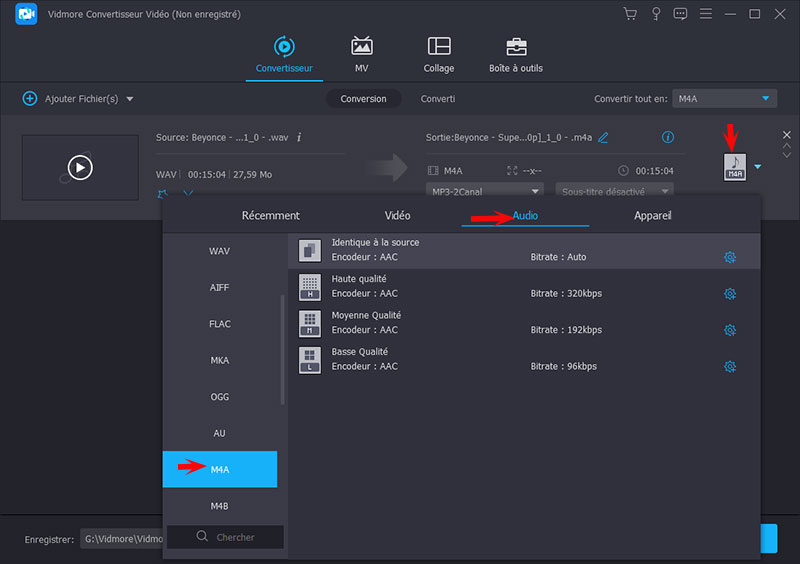
Étape 4 : Enregistrer l'audio converti
Une fois que vous avez choisi le format M4A sur votre fichier, cliquez sur Convertir Tout pour convertir avec succès le fichier audio.
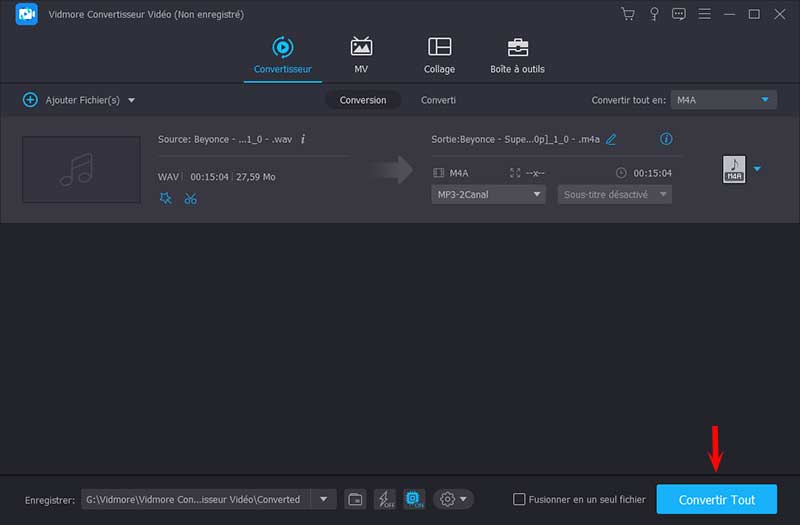
2. iTunes
Si vous avez un fichier WAV que vous souhaitez convertir sur votre Mac, iTunes est également un bon choix. Vous n'avez pas à vous demander s'il sera compatible avec votre appareil car cet outil peut également convertir facilement vos fichiers audio en une minute seulement. Dans les informations du guide ci-dessous, nous vous montrerons comment convertir WAV en M4A sur iTunes.
Étape 1: Pour lancer la conversion sur iTunes, cliquez sur l'option Préférences. Une fois la section Préférence est ouverte, il y a des options qui apparaîtront, cliquez sur la fenêtre Général.
Étape 2: Après avoir cliqué sur Général, cochez également l'onglet Importer les configurations et cliquez sur le menu nommé Importer avec, choisissez le format dans lequel vous souhaitez que votre fichier soit converti.
Étape 3: Après cela, allez à Fichier puis cliquez sur Convertir et il vous donnera une version de votre fichier souhaité. Et c'est tout!
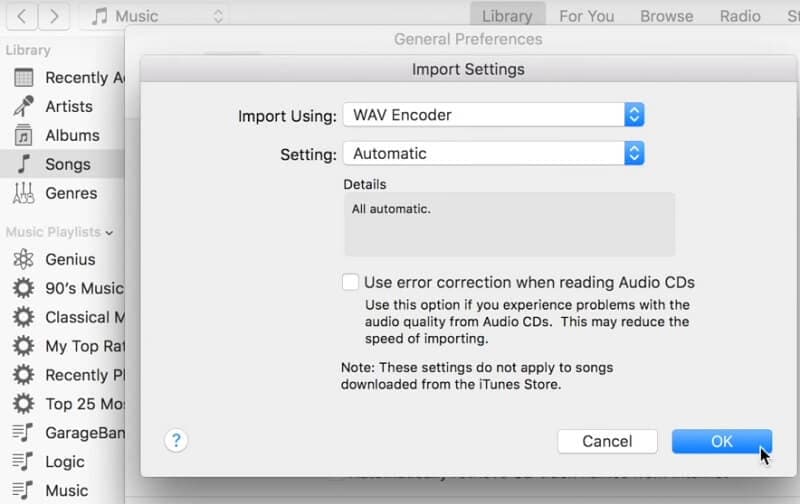
3. Audacity
Comme nous le savons tous, Audacity est l'une des célèbres applications d'enregistrement et d'édition qui est également utilisée par de nombreuses personnes. Mais en plus de ces fonctionnalités, il possède également une autre fonctionnalité dont ont besoin les utilisateurs qui souhaitent compresser leurs fichiers audio, à savoir sa conversion de fichiers audio.
Dans les informations du guide ci-dessous, nous vous montrerons comment convertir WAV en M4A dans Audacity. Jetez un oeil aux étapes simples sur la façon de le faire.
Étape 1: Lancez l'application sur votre système. Après cela, cliquez sur le menu Fichier et dans le sous-menu qui apparaîtra ci-dessous, cliquez sur Ouvrir et ajoutez le fichier sur votre système que vous devez convertir.
Étape 2: Après cela, sélectionnez à nouveau le menu Fichier et cliquez sur Exporter, puis choisissez le format souhaité.
Étape 3: Après avoir converti le fichier audio, cliquez sur le bouton Sauvegarder pour lancer la conversion dans le format souhaité.

Partie 2. Comment convertir WAV en M4A en ligne gratuitement
Si vous souhaitez convertir votre fichier WAV en M4A gratuitement mais que vous n'avez pas assez de stockage pour télécharger un autre convertisseur, rassurez-vous car nous avons déjà apporté une solution à votre souci ! Nous avons rassemblé ces convertisseurs en ligne que vous pouvez utiliser en les recherchant simplement sur votre navigateur. Vous n'avez pas besoin de passer des heures à naviguer sur Internet pour trouver ces moyens de convertir WAV en M4A en ligne, tout ce que vous avez à faire est de faire défiler vers le bas et de voir les outils ci-dessous.
1. Vidmore Convertisseur Audio Gratuit en Ligne
Si vous recherchez le meilleur convertisseur que vous pouvez utiliser en ligne, pensez à utiliser Vidmore Convertisseur Audio Gratuit en Ligne. Tout comme ce qui est indiqué sur le nom de son produit, ce programme vous permet de convertir des fichiers WAV en M4A et d'autres formats audio sur la page principale. Avec l'aide de ce convertisseur en ligne, vous pouvez convertir vos fichiers autant de fois que vous le souhaitez !
Étant donné que vous avez un fichier de grande taille, vous n'aurez pas à attendre toute une vie avant qu'il ne soit converti car il ne vous faudra que quelques instants pour convertir vos fichiers avec succès. Alors, comment utiliser ce programme incroyable ? Voici un guide simple ci-dessous.
Étape 1: Pour commencer, accédez à votre navigateur et ouvrezez la page Vidmore Convertisseur Audio Gratuit en Ligne. Cliquez sur Ajouter des fichiers à convertir et il y aura un verbatim qui apparaîtra. Cochez ensuite le bouton Télécharger afin de télécharger le lanceur de l'outil en ligne et après cela, installez-le.
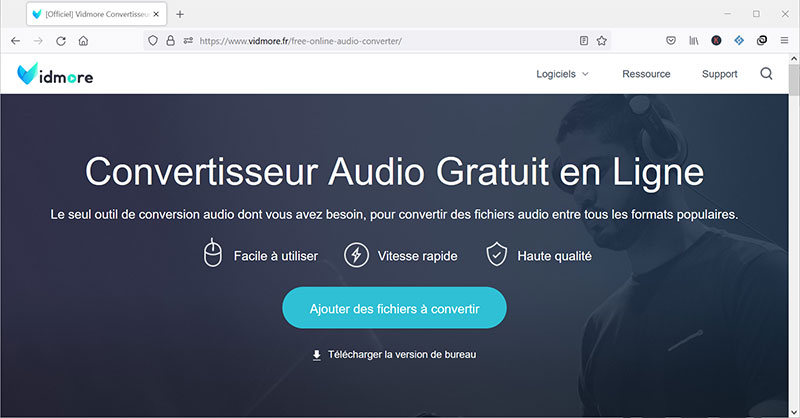
Étape 2: Après avoir installé avec succès le convertisseur en ligne, il ouvrira votre dossier contenant les fichiers que vous avez sur votre appareil. Et puis choisissez votre fichier WAV et chargez-le.
Étape 3: Une fois que vous avez chargé votre fichier WAV, sélectionnez le format M4A sur les options ci-dessous et cliquez sur le bouton Convertir pour démarrer la procédure de conversion.
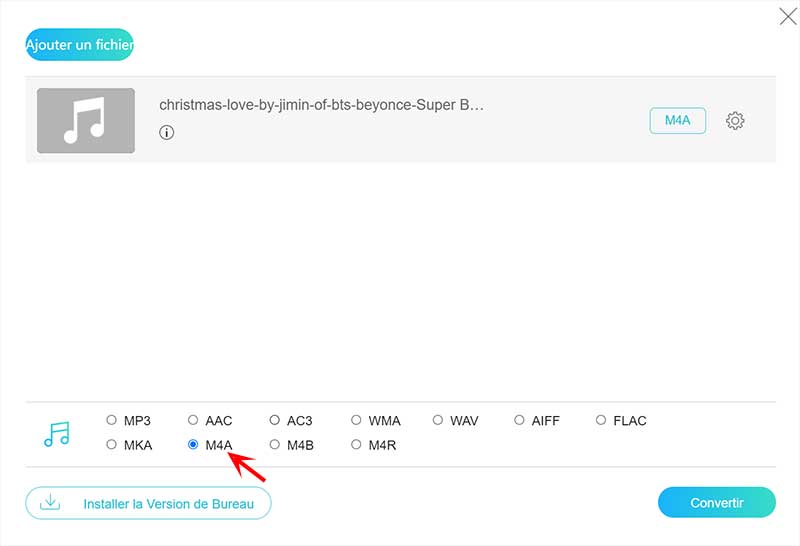
Étape 4: Après avoir cliqué sur le bouton Convertir, il affichera un autre dossier pour que vous puissiez sélectionner l'emplacement du fichier, il suffit de cocher Sélectionner le dossier et il se convertira automatiquement.
2. Zamzar
Zamzar est le deuxième sur la liste des outils les plus recommandés pour convertir vos fichiers dans un autre format en ligne. Cette application Web est destinée à convertir le format de fichier audio et vidéo sans avoir besoin de charger un seul logiciel. Grâce à Zamzar, vous pouvez convertir un fichier d'une taille maximale de 50 Mo. Par conséquent, comment convertir le format WAV au format M4A à l'aide de cet outil en ligne ? Jetez un œil au guide simple ci-dessous.
Étape 1: Sur votre navigateur, recherchez Zamzar Online File Conversion. Une fois qu'il vous a dirigé vers la page, cliquez sur Ajouter des fichiers.
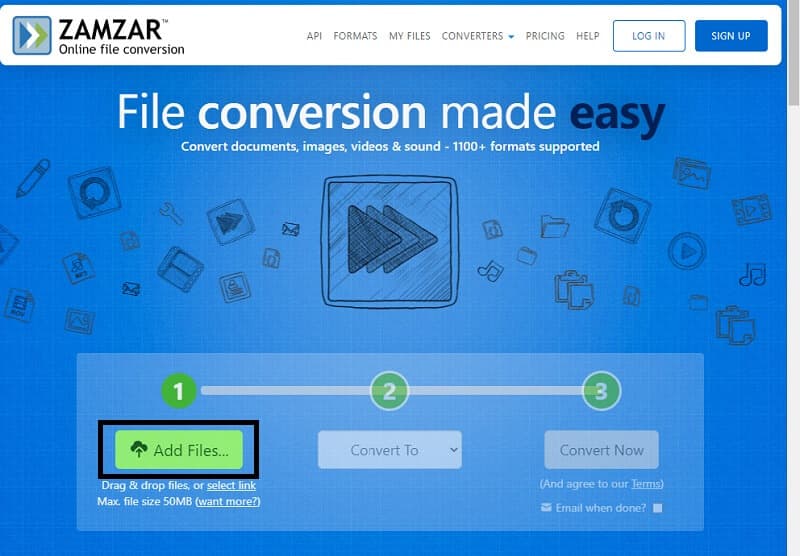
Étape 2: Après avoir ajouté le fichier que vous souhaitez convertir, il passera automatiquement à la deuxième étape, cliquez simplement sur Convertir en et il vous montrera le format disponible en fonction du fichier que vous avez téléchargé.
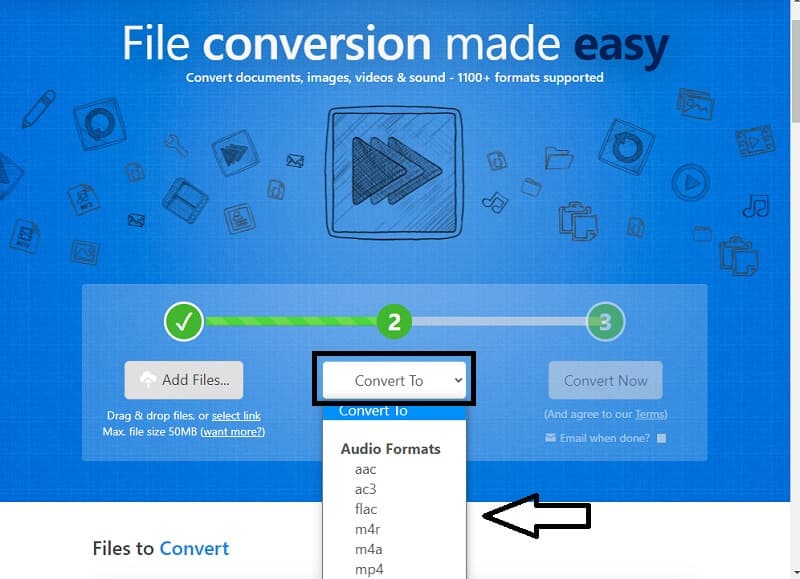
Étape 3: Une fois que vous avez réussi à choisir un format audio, cela vous mènera à la dernière procédure et cliquez sur le bouton Convertir maintenant et attendez qu'il soit converti.
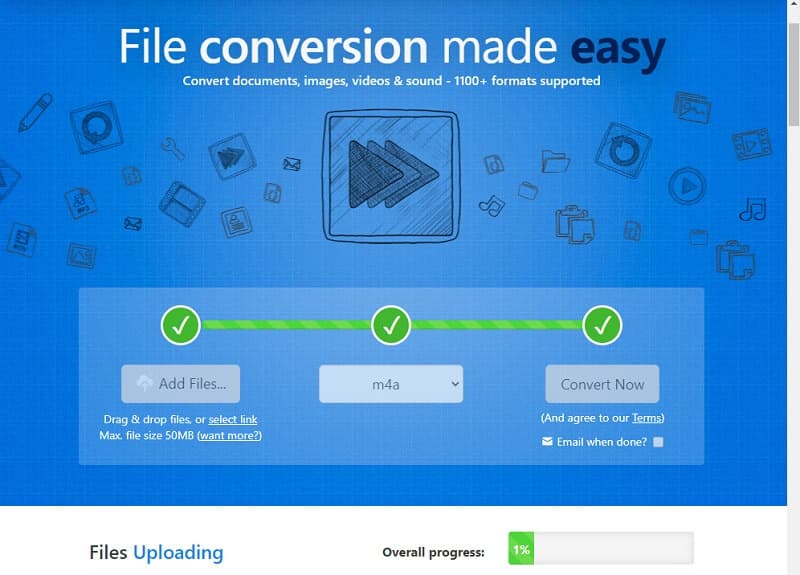
Partie 3. FAQ sur la conversion de WAV en M4A
1. Comment puis-je convertir un fichier dans un outil en ligne sans limite de taille ?
C'est une question intéressante parce que beaucoup d'outils en ligne ont des limites, mais Vidmore Convertisseur Audio Gratuit en Ligne est différent car il convertit sans limite.
2. Quel outil convertit plus rapidement ?
Nous vous suggérons d'utiliser Vidmore Convertisseur Vidéo car il convertit vos fichiers en quelques instants.
3. Quel est le meilleur, WAV ou M4A ?
Si nous allons regarder la qualité, WAV est meilleur mais si nous considérons l'espace, il vaut mieux utiliser le format M4A.
Conclusion
Grâce aux informations ci-dessus, vous n'aurez plus de mal à penser comment compresser vos fichiers car nous avons déjà donné les outils les plus recommandés sur la façon de convertir WAV en M4A. Pas besoin de dépenser de l'argent juste pour acheter une application car vous pouvez utiliser l'outil en ligne et les programmes gratuits que nous avons fournis ci-dessus. Qu'est-ce que tu attends? Commencez à convertir vos fichiers préférés !
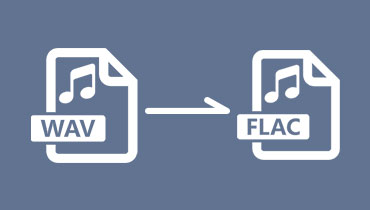 Convertir WAV en FLAC
Convertir WAV en FLAC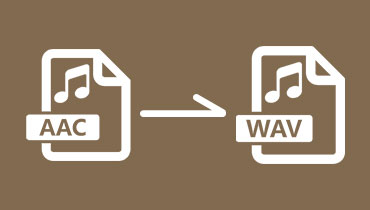 Convertir AAC en WAV
Convertir AAC en WAV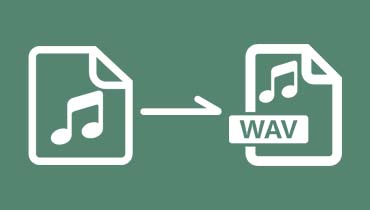 Convertir l'audio en WAV
Convertir l'audio en WAV